Поканете потребители с Microsoft Entra B2B сътрудничество
Можете да поканите други потребители да използват вашата среда. Потребител с роля на потребителски администратор може да направи това чрез портала на Azure. Научете повече на Добавяне на гост потребители към директорията. Поканените потребители могат да използват вашата среда чрез техни собствени идентификационни данни, след като им бъдат присвоени лиценз и права за достъп. Разрешава се използването на приложенията, създадени с помощта Power Apps на приложения за ангажиране на клиенти (като Dynamics 365 Sales, Dynamics 365 обслужване на клиенти Dynamics 365 Field Service Dynamics 365 Customer Insights - Journeys и Dynamics 365 Project Operations) и приложения за финанси и операции. Не е нужно да създадете нов потребителски акаунт и временна парола за тези поканени потребители в собствения си клиент на Microsoft 365.
Изисквания
За да изпращате потребителски покани от бизнес към фирма (B2B), трябва да имате поне ролята на потребителски администратор.
За да поканите потребители групово, вземете най-новия Microsoft Entra IDPowerShell, който може да бъде изтеглен от страницата за издание намодула PowerShell.
Несъвместимости
Следните функции не се поддържат за поканени по B2B потребители.
Клиент на Unified Service Desk
Поканените потребители няма да могат да използват клиента на Unified Service Desk, за да влязат в средата на клиента на хоста.
Dynamics 365 App for Outlook
Поканените потребители няма да могат да използват свой собствен имейл адрес на клиент, когато изпълняват свързани с имейл трансакции в средата на хоста.
Microsoft 365 Groups
Microsoft 365 Groups свързва група с приложения за ангажиране на клиенти. Данните (включително нови разговори и документи) се съхраняват в Exchange и/или в системата SharePoint. Тъй като поканените потребители принадлежат към различен клиент на Microsoft 365, поканените потребители нямат разрешение да създават Microsoft 365 Groups в клиента, поканен в Microsoft 365. Въпреки това те могат да участват в разговорите в групите на Microsoft 365 като гост във входящата си поща в Outlook, но не и в приложенията за ангажиране на клиенти.
Dynamics 365 Customer Voice
Поканените потребители няма да могат да използват Dynamics 365 Customer Voice. Трябва да създадете нов потребител във вашия клиент и след това да осигурите достъп до новия потребител.
Покана на потребител
Можете да добавяте потребители чрез Microsoft Entra ID, B2B потребителско сътрудничество. Потребителите с достатъчен достъп, като потребителски администратори, могат да използват портала на Azure, за да поканят потребители за B2B сътрудничество в директорията, във всяка група за защита или във всяко приложение.
Администраторите могат да използват един от следните методи да канят B2B потребители в своята среда:
Поканете потребители в своята среда, която има група на защита.
Вижте Управление на потребителски достъп до среди: групи за защита и лицензи за това как да използвате групи за защита за своите среди.
Поканете потребители към средата си, която няма група за защита.
Обща покана за гост потребители с помощта на .csv файл.
- Вижте Пример на PowerShell.
Поканеният от вас потребител ще получи покана по имейл да направи първи стъпки в B2B сътрудничеството.
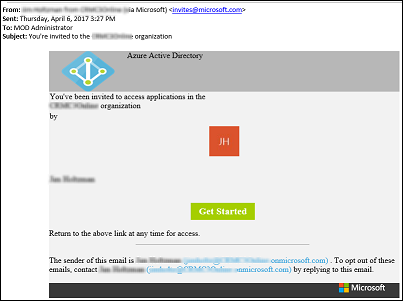
Когато потребителят ви приеме поканата чрез щракване върху връзката Първи стъпки в имейла за покана, ще бъде подканен да приеме поканата.
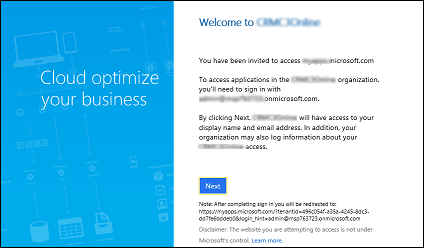
Бележка
Докато не добавите лиценз към акаунта му, потребителят няма да има достъп до приложения за ангажиране на клиенти. Следвайте стъпките по-долу, за да добавите лиценз през портала на Azure.
Актуализиране на потребителско име и местоположение на използване
За да присвоите лиценз, трябва да укажете Местоположение на използване на поканения потребител. Администраторите вече могат да актуализират профила на поканения потребител в портала на Azure.
Отидете на Microsoft Entra>Потребители и групи>Всички потребители. Ако не виждате новосъздадения потребител, обновете страницата.
Щракнете върху поканения потребител, след което щракнете върху Профил.
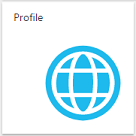
Актуализирайте Собствено име, Фамилно име и Местоположение на използване.
Щракнете върху Записване, след това затворете перото „Профил”.
Присвояване на лиценз и права за достъп на поканените потребители
Присвоете за поканените си потребители лиценз и права за достъп, за да може потребителят да използва приложения за ангажиране на клиенти.
Отидете на Microsoft Entra>Потребители и групи>Всички потребители. Ако не виждате новосъздадения потребител, обновете страницата.
Щракнете върху поканения потребител, след което щракнете върху Лицензи.
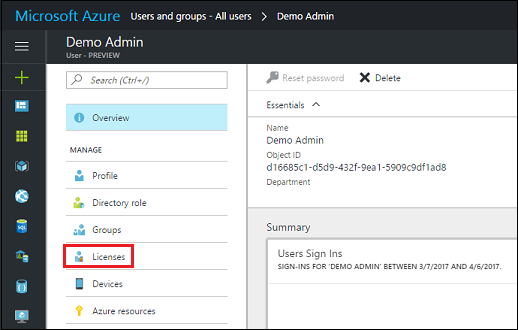
Кликнете върху
 Присвояване.
Присвояване.Щракнете върху Конфигуриране на нужните настройки.
Изберете продукта за лицензиране.
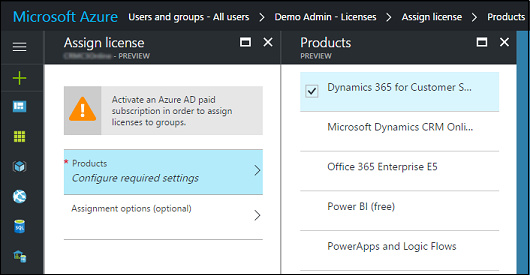
Щракнете върху Избор, след това щракнете върху Присвояване.
След това присвоете на поканените потребители подходящите права за достъп за средата, за да имат достъп до нея. Вижте Създаване на потребители.
Уведомяване на поканените ви потребители
За да завършите поканата на потребител, уведомете своите поканени потребители и им предоставете URL адрес за средата, към която са поканени (например https://contoso.crm.dynamics.com).
Поддръжка на Power Apps за B2B guest maker (преглед)
Важно
- Това е функция за предварителен преглед.
- Функциите за предварителен преглед не са предназначени за производствена употреба и може да са с ограничена функционалност. Тези функции са достъпни преди официалното издание, за да могат клиентите да получат ранен достъп и да дадат обратна връзка.
Потребителите на B2B за гости могат изпълняват Power Apps.
Следвайте тези стъпки, за да позволите на потребителите на B2B сътрудничество да създават Power Apps.
Бележка
Уверете се, че изпълнявате стъпките по-долу на ресурсен клиент, а не на домашен клиент.
- Наемателят на ресурси е мястото, където се очаква да съществува приложението и където се очаква потребителят да създаде приложението, използвайки Power Apps като гост.
- Клиент на начало е мястото, където се намира акаунтът на потребителя и срещу който се удостоверява.
В Microsoft Entra ID във външни настройки за сътрудничество задайте достъпа на гост на "(най-приобщаващо)". За повече информация относно Microsoft Entra B2B проверете: Какво представлява достъпът на гости потребители в Microsoft Entra B2B?
Използвайте следната команда PowerShell, за да позволите на гостите да правят Power Apps.
$requestBody = Get-TenantSettings $requestBody.powerPlatform.powerApps.enableGuestsToMake = $True Set-TenantSettings $requestBodyПрисвоете права за достъп на създател на среда на B2B гост потребители, които искате да можете да създавате приложения и Microsoft да изброявате персонализирани формуляри. Power Apps
Съвет
Освен това можете също да прегледате всички други гости на този права за достъп (особено в средата по подразбиране) и да премахнете потребители, за които не се очаква да имат тази привилегия.
След като гост потребителите на B2B получат необходимите разрешения за създаване и редактиране на приложения, те вече могат да създават Power Apps и Microsoft изброяват персонализирани формуляри . Power Apps
- B2B гостите могат да следват тези стъпки , за да влязат в предпочитания Microsoft Entra клиент за създаване на приложения.
Известни ограничения
- За да влезе в make.powerapps.com чрез Azure B2B, потребителят трябва да влезе в Microsoft Entra клиент. Microsoft Акаунтите (например user@outlook.com, user@live.com, user@hotmail.com) не могат директно да влизат https://make.powerapps.com.
- Ако се очаква създателят на Azure B2B да изгради приложение, което използва Dataverse или да изгради приложения в решение, той ще се нуждае от лиценз с Dataverse права за използване, присвоени им в клиента на ресурси.
- В момента B2B създателите не се поддържат отвъд границите на суверенните облаци. Например B2B гост от търговски клиент не може да създава приложения в клиент на GCC. Същото важи и за GCC към GCC High, търговски облак в Китай и т.н.
Вижте също
Microsoft Entra B2B сътрудничеството е общодостъпно!
Microsoft Entra Код за сътрудничество B2B и примери за PowerShell
Microsoft Entra Често задавани въпроси за B2B сътрудничество (FAQ)
Microsoft Entra B2B сътрудничество
Microsoft Entra B2B: Новите актуализации улесняват сътрудничеството между бизнеса
Microsoft Entra Общ преглед на достъпа между клиенти
Ограничаване на входящия и изходящия достъп между клиенти
Споделяне на приложение за платно с гост потребители